Mitel One-instellingen beheren
U kunt de instellingen van uw Mitel One-internetapplicatie aanpassen via het Instellingenvenster. U kunt uw weergavenaam en avatar bewerken; toegang krijgen tot de persoonlijke contacten in uw Office 365-applicatie; de oproepen-optie kiezen; het type berichten kiezen waarvoor u meldingen wilt ontvangen; een probleem indienen en feedback over de applicatie delen; en toegang krijgen tot de online helpdocumentatie, release-informatie, het privacybeleid, de licentieovereenkomst voor eindgebruikers, en het versienummer van de applicatie bekijken.
Het Instellingenvenster openen:
- Klik links van de titelbalk op uw avatar.
- Klik in het venster dat verschijnt op Instellingen en voorkeuren. Het Instellingenvenster wordt geopend.
Als u de instellingen in uw applicatie wilt verpersoonlijken, dan gaat u als volgt te werk.
- Klik op het tabblad Algemeen om de volgende instellingen aan te passen.
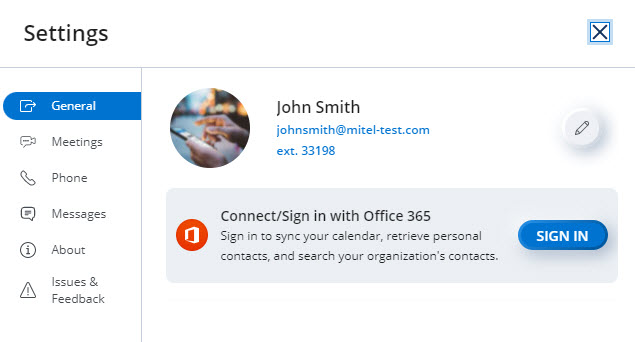
- Als u uw naam of avatar wilt wijzigen, dan klikt u op het pictogram Bewerken (
 ). Raadpleeg voor meer informatie Stel uw profiel in.
). Raadpleeg voor meer informatie Stel uw profiel in. - Als u de agenda en persoonlijke contacten in uw Office 365-applicatie wilt synchroniseren, dan klikt u op AANMELDEN.
- Als u uw naam of avatar wilt wijzigen, dan klikt u op het pictogram Bewerken (
- Klik op het Meetings -tabblad om functies voor uw vergaderingen in of uit te schakelen.
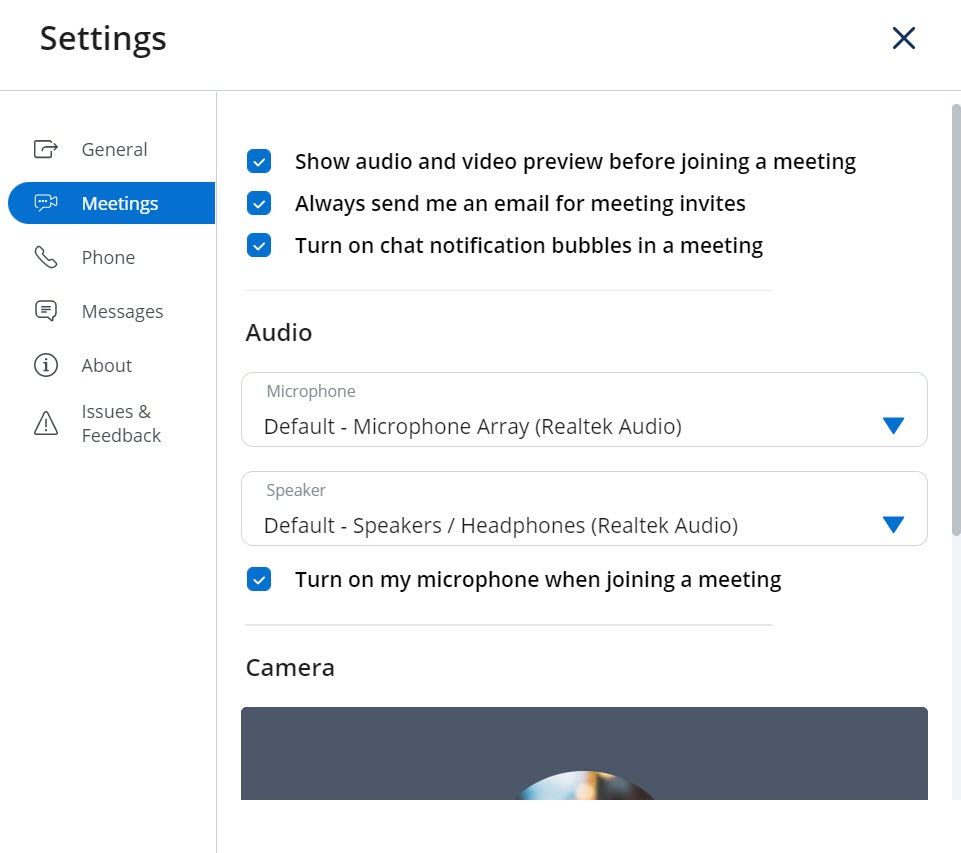
- Toon audio- en videovoorbeeld vóór deelnemen aan een vergadering – Schakel dit selectievakje in om het voorbeeldvenster voor audio en video weer te geven voordat u verbinding maakt met een vergadering.
- Stuur mij altijd een e-mail voor uitnodigingen voor vergaderingen - Schakel dit selectievakje in om een emailuitnodiging te ontvangen voor een vergadering waarvoor u bent uitgenodigd.
- Chatmeldingsballonnen inschakelen in een vergadering – Schakel dit selectievakje in om chatmeldingen te ontvangen tijdens een vergadering.
In het Audio-gedeelte:
- Kies de gewenste Microfoon en Luidspreker in de betreffende vervolgkeuzelijsten.
- Zet mijn microfoon aan bij deelname aan een vergadering – Schakel dit selectievakje in als u altijd met ingeschakelde microfoon wilt deelnemen aan een vergadering.
In het Camera-gedeelte:
- Selecteer de gewenste camera in de vervolgkeuzelijst.
- Video inschakelen bij deelname aan een vergadering – Schakel dit selectievakje in als u altijd met ingeschakelde video wilt deelnemen aan een vergadering.
- Inkomende video’s altijd inschakelen - Schakel dit selectievakje in om de video weer te geven van andere deelnemers aan de vergadering die hun video hebben ingeschakeld.
- Klik op het Telefoon-tabblad om te kiezen hoe u oproepen wilt plaatsen of ontvangen in de applicatie.

- om oproepen te plaatsen of te ontvangen via de softphone in de internetapplicatie klikt u op de optie Alle oproepen gebruiken en klikt u in de vervolgkeuzelijst die wordt geopend op Computeraudio.
- als u oproepen wilt plaatsen of ontvangen via de bureautelefoon die aan uw account is gekoppeld, klikt u op de Alle oproepen gebruiken-optie en klikt u in de vervolgkeuzelijst die wordt geopend op Bureautelefoon.
Zie voor meer informatie Oproepen beheren met de bureautelefoon.
- Klik op het Berichten-tabblad om de volgende instellingen aan te passen.
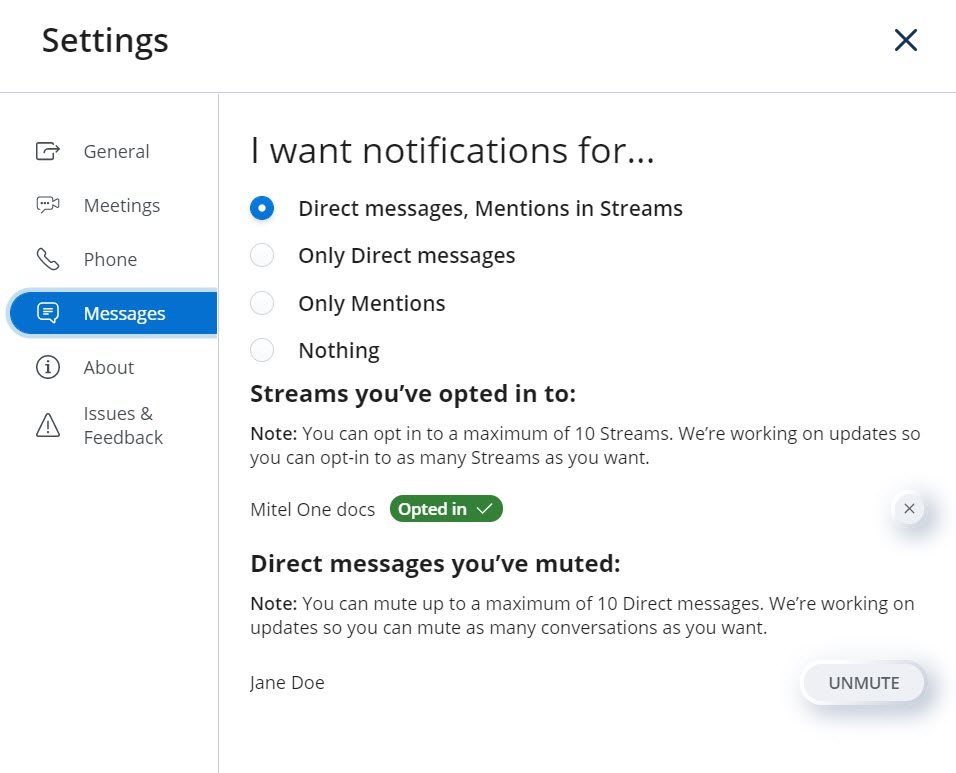
- Om het type berichten te kiezen waarvoor u meldingen wilt ontvangen, klikt u op het pictogram dat bij het berichtentype hoort.
- Als u geen meldingen wilt ontvangen voor een Stream klikt u op het pictogram dat bij de Stream hoort.
- Als u de meldingen wilt uitschakelen voor een Rechtstreeks bericht dat u van een contactpersoon ontvangt klikt u op de optie Uitschakelen die bij de contactpersoon hoort.
- Klik op het tabblad Over om de versiegegevens van de applicatie, URL's naar de online Help, informatie over de versie, het privacybeleid en de licentieovereenkomst voor eindgebruikers te bekijken.
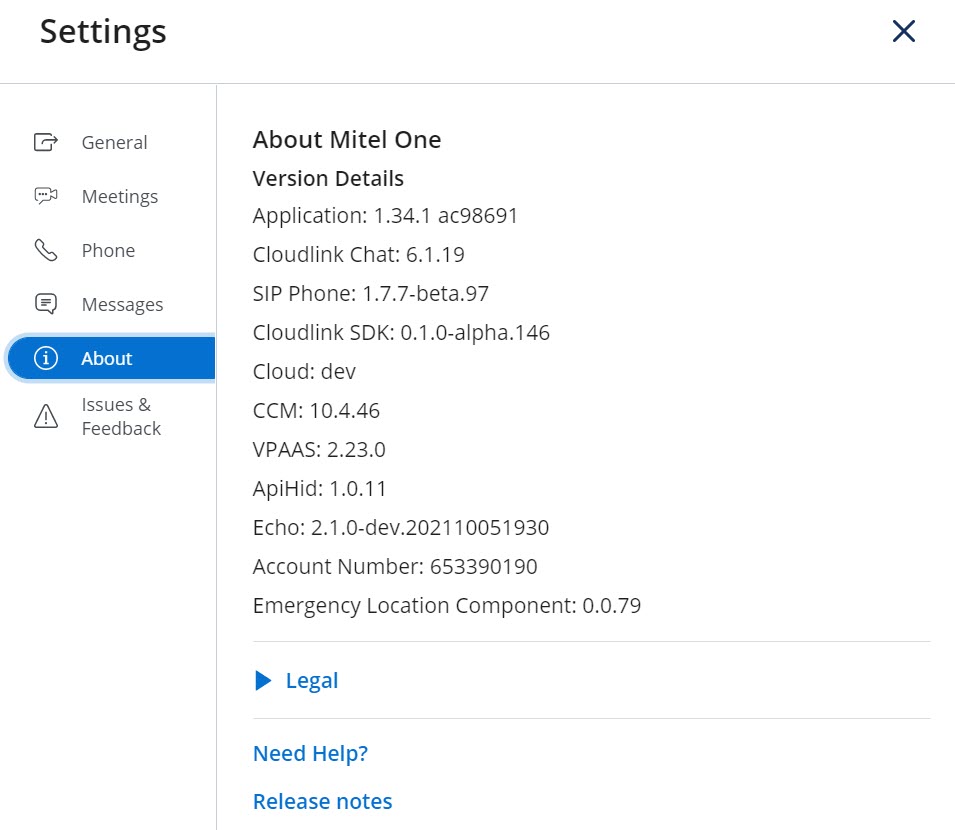
- Klik op het tabblad Problemen en feedback om een probleem te melden dat u bent tegengekomen bij het gebruik van de applicatie en om uw ideeën en suggesties voor functies van de applicatie te delen. Voor instructies over het melden van problemen en het geven van feedback, zie Een Probleem melden en Feedback Delen.